模型数据集图层不开启图层编辑时,支持对模型对象进行编辑,在场景中选中某一个模型对象,点击鼠标右键选择“编辑模型”选项弹出“编辑属性”对话框,即可更改模型的几何与骨架。
 编辑几何信息
编辑几何信息
在“几何信息”窗口可对模型的位置、旋转、缩放进行设置,如下图所示:
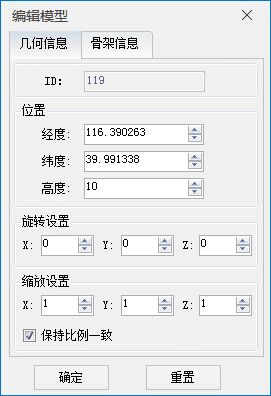
- 位置: 输入新的(经度/纬度/高度)数值即可更改此对象的空间位置,达到移动模型的目的。
- 旋转设置: 分别设置沿(X/Y/Z)轴的旋转角度。
- 缩放设置: 分别设置沿(X/Y/Z)轴放大或缩小的比例。
- 保持比例一致: 默认勾选,表示对模型进行缩放时,更改X/Y/Z值的任意一个,其它两个值将一起更改,确保缩放比例一致。
对模型对象的几何信息进行更改后,点击“确定”按钮即保存当前修改,并关闭“编辑模型”对话框;点击“重置”即撤销此次更改操作,恢复至编辑前的状态,重新对模型进行编辑。
 编辑子对象信息
编辑子对象信息
在“子对象信息”窗口主要可对模型的子对象进行选择与删除,如下图所示:
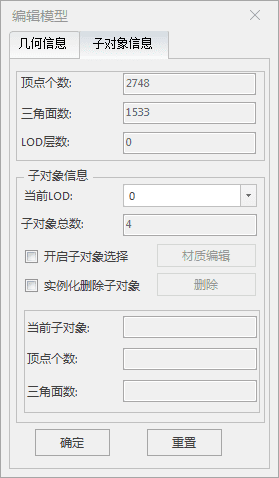
- 当前LOD: 点击下拉选择框,可自定义选择模型的LOD层级。
- 开启子对象选择: 勾选该复选框,激活子对象选择功能,在场景中单击鼠标左键进行选择,选中某个子对象时,将显示被选中子对象的编号、顶点个数及三角面数。
-
材质编辑 :选中某个子对象后,单击该按钮,弹出“材质编辑”对话框。如下图所示。
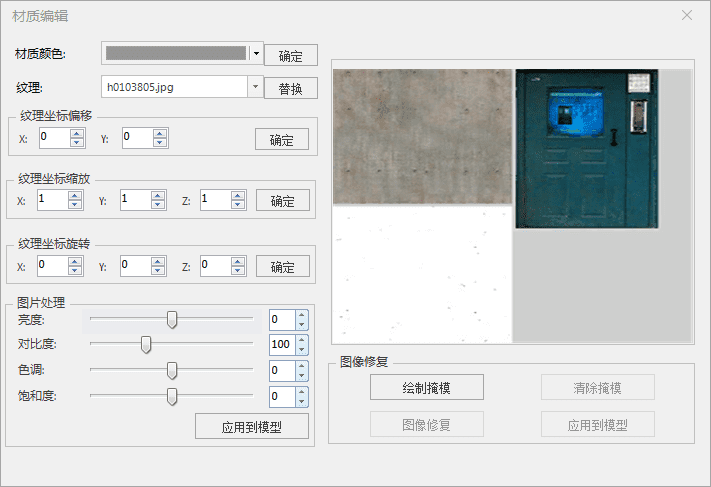
- 材质颜色:单击下拉按钮在颜色面板中选择颜色值,选择完毕后,单击“确定”按钮实时应用到子对象。
- 纹理:单击下拉按钮在数据源中选择纹理或者单击“替换”按钮,弹出打开面板,可以在对话框中选择文件类型为.png,.jpg,.jpeg,.bmp,*.gif的纹理,单击“打开”按钮即可完成纹理替换。
- 纹理坐标偏移:分别设置沿(X/Y)轴偏移的大小。默认值为0。可通过单击X/Y右侧的上下箭头进行数值调节。上箭头为增大数值,下箭头为减小数值。单击一次的变动值为0.01.也可直接输入数值,进行实时浏览。还可选中数值框滚动鼠标滑轮,每次滚动的变动值为0.03。单击“确定”按钮实时应用到子对象。
- 纹理坐标缩放:分别设置沿(X/Y/Z)轴放大或缩小的比例。默认值为1。可通过单击X/Y/Z右侧的上下箭头进行数值调节。上箭头为增大数值,下箭头为减小数值。单击一次的变动值为0.01.也可直接输入数值,进行实时浏览。还可选中数值框滚动鼠标滑轮,每次滚动的变动值为0.03。单击“确定”按钮实时应用到子对象。
- 纹理坐标旋转:分别设置沿(X/Y/Z)轴的旋转角度。默认值为0。可通过单击X/Y/Z右侧的上下箭头进行数值调节。上箭头为增大数值,下箭头为减小数值。单击一次的变动值为0.01.也可直接输入数值,进行实时浏览。还可选中数值框滚动鼠标滑轮,每次滚动的变动值为0.03。单击“确定”按钮实时应用到子对象。
- 图片处理:分别改变亮度、对比度、色调、饱和度来调整子对象的显示效果。单击“应用到模型”按钮实时应用到子对象并在面板右侧实时浏览显示效果。
- 图像修复:通过绘制掩膜、清除掩膜、图像修复、应用到模型等按钮实现图像修复。
- 实例化删除子对象 :勾选“实例化删除子对象”复选框,单击“删除”按钮即删除当前被选中的子对象中的相同骨架的对象。
- 删除: 单击“删除”按钮即删除当前被选中的子对象。
对模型对象的骨架进行更改后,点击“确定”按钮即保存当前修改,并关闭“编辑模型”对话框;点击“重置”即撤销此次更改操作,恢复至编辑前的状态,重新对模型进行编辑。